Descargas de programas necesarios y opcionales
santiagoo escribió:
La 2.2.0Steinberg.Nuendo.v2.2.0.33.incl.Surround.Edition-H2O.rar [81.62 Mb]

La 3 (ya unsupported):Steinberg.Nuendo.v3.2.0.1128-H2O.rar [157.57 Mb]
La 4.1, esta es la iso que mencionaba Droid:Steinberg.Nuendo.v4.3.Incl.Expansion.Kit.DVDR-AiRISO.iso [3.45 Gb]
 Nuendo - Dolby Digital EncoderDecoder.rar (para que el programa acepte el audio AC3 sin necesidad de pasarlo a MP3)
Nuendo - Dolby Digital EncoderDecoder.rar (para que el programa acepte el audio AC3 sin necesidad de pasarlo a MP3)Instalación de Nuendo
Lo primero que hay que hacer es descomprimir e instalar el Nuendo
 Steinberg.Nuendo.v2.2.0.33.incl.Surround.Edition-H2O.rar [81.62 Mb]
Steinberg.Nuendo.v2.2.0.33.incl.Surround.Edition-H2O.rar [81.62 Mb]  pinchando en el archivo setup y en todas las ventanas que nos van apareciendo sobre next, hasta que lleguemos y pinchemos sobre finish.
pinchando en el archivo setup y en todas las ventanas que nos van apareciendo sobre next, hasta que lleguemos y pinchemos sobre finish. Seguidamente pinchamos el codec para que nos acepte los .AC3
 Nuendo - Dolby Digital EncoderDecoder.rar [2.53 Mb]
Nuendo - Dolby Digital EncoderDecoder.rar [2.53 Mb]  . Esto es un ejecutable (.exe) que va dentro de un rar. Una vez extraido pinchamos dos veces seguidas con el clic izquierdo sobre este icono
. Esto es un ejecutable (.exe) que va dentro de un rar. Una vez extraido pinchamos dos veces seguidas con el clic izquierdo sobre este icono 
tras esto se nos abrirá esta ventana
 pinchamos en next,
pinchamos en next, en la siguiente pantalla pinchando en Browse
 es donde tenemos que darle la ruta, en el caso de que no hayas cambiado la que viene por defecto será esta: C:\Archivos de programa\Steinberg\Nuendo\VstPlugIns. Y ya solo queda seguir pinchando en next hasta llegar a finish.
es donde tenemos que darle la ruta, en el caso de que no hayas cambiado la que viene por defecto será esta: C:\Archivos de programa\Steinberg\Nuendo\VstPlugIns. Y ya solo queda seguir pinchando en next hasta llegar a finish.Ahora vamos a crear una carpeta de trabajo en el escritorio a la cual yo he nombrado Sincronización de audio, en ella meteremos el archivo de vídeo (sin audio), el audio que hemos extraído del video en V.O. (ambos archivos previamente los hemos extraído con VirtualDubMod de la manera que comenta pere_ubu, en este hilo) y el audio sin sincronizar en español... llegados a este punto tendremos tres archivos a los cuales yo les he puesto este nombre: Sólo vídeo, Audio sincronizado V.O. y Audio desincronizado.
Pasos previos a la sincronización
Abrimos Nuendo pinchando dos veces sobre el icono que tenemos en el escritorio, nos saldrá una ventana preguntando que si queremos que el programa detecte la configuración del audio y pinchamos en Yes, cuando se complete en ok veremos la ventana principal. Pinchamos en Archivo > Nuevo proyecto > Vacío > Aceptar > Sincronización de audio > Aceptar
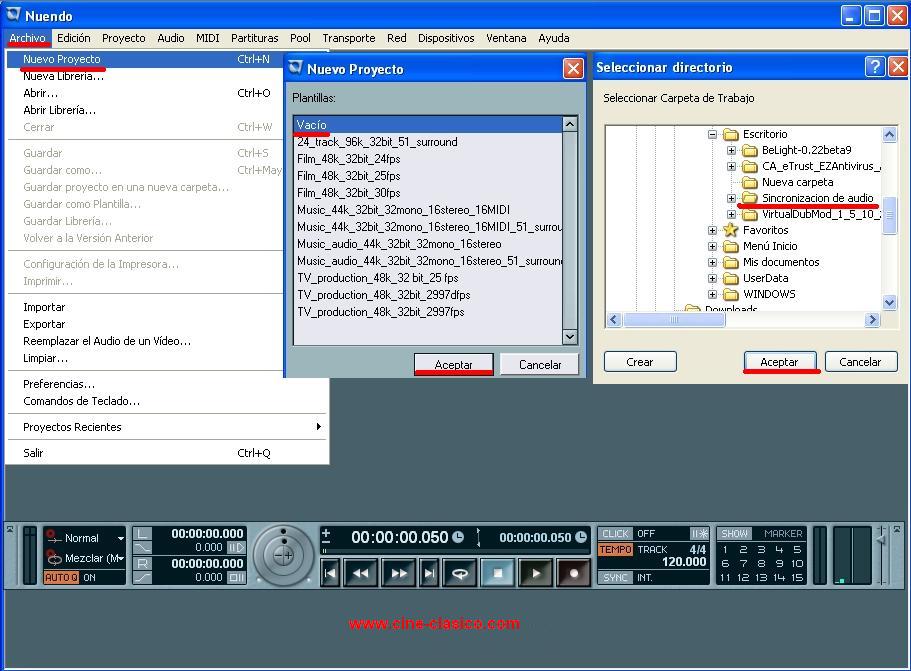
Recordad que si tenéis dos audios con frames diferentes, previamente se deberán modificar siguiendo este tutorial.
En primer lugar, cargamos nuestro vídeo, Archivo > Importar > Archivo de vídeo > Buscamos nuestra carpeta de trabajo > Sólo vídeo > Abrir y vemos como nuestro vídeo se ha cargado (1)
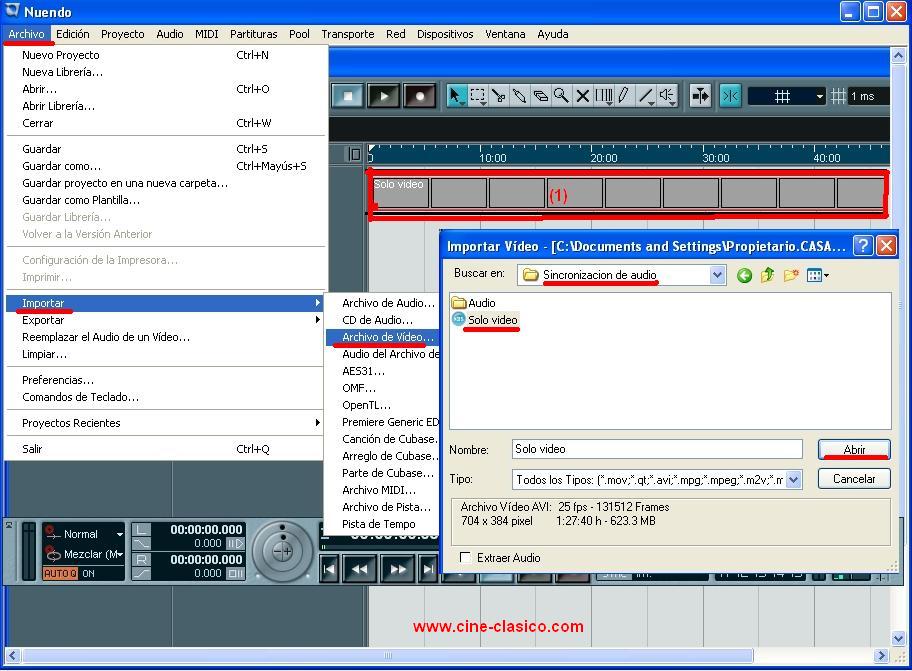
A continuación, vamos a cargar nuestro audio desincronizado: Archivo > importar > Archivo de audio > Buscamos nuestra carpeta de trabajo > audio desincronizado > Abrir
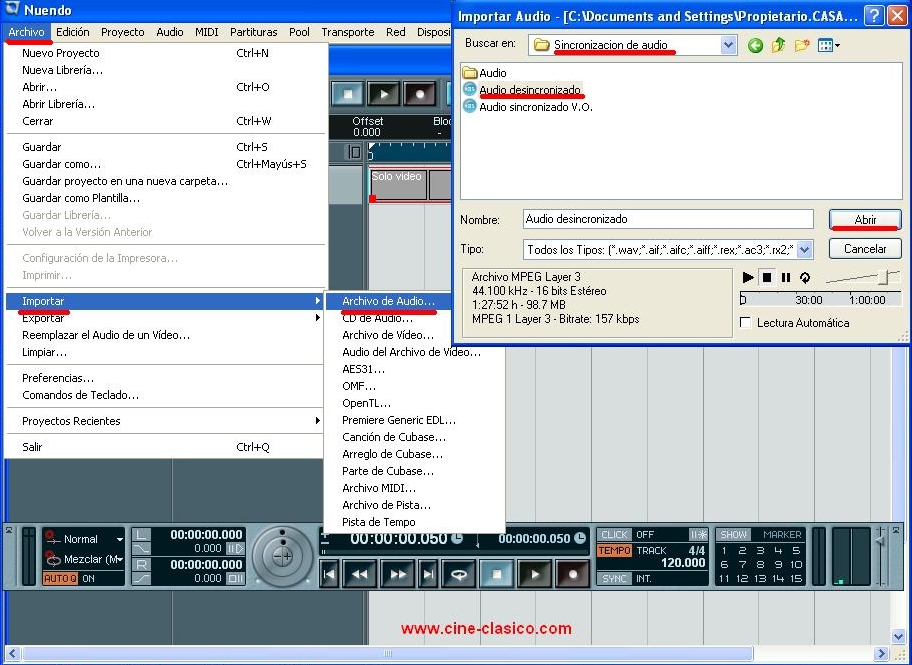
y nos aparece una nueva ventana (1), pinchamos en aceptar (si la punteamos ya no volverá a salir), en ese momento el programa empezará una recodificación a .wav (2), que durará unos minutos. Tras esa recodificación nos aparecerá el espectro del audio (4) debajo del vídeo (3)
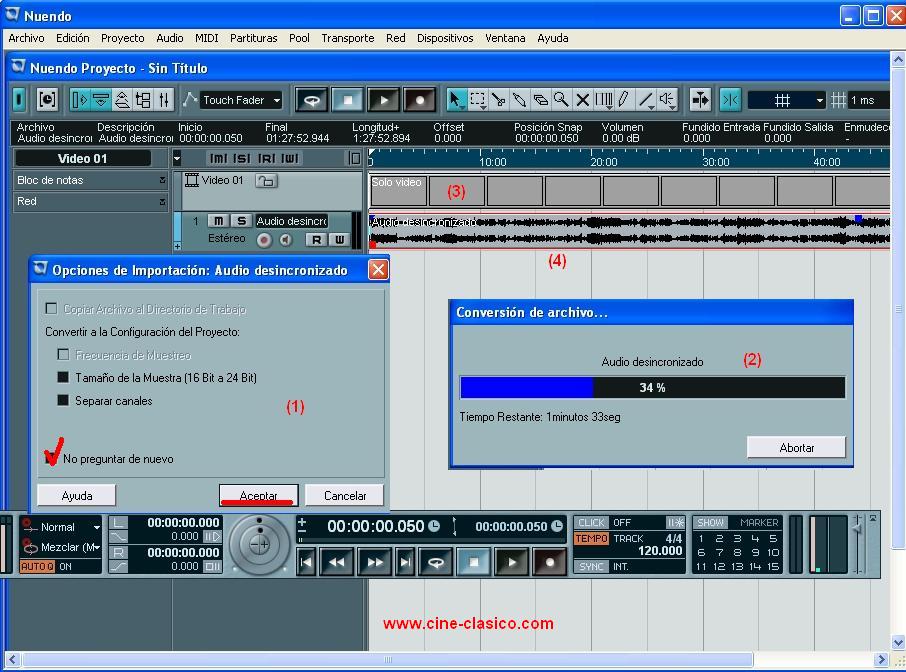
Siguiendo los mismos pasos, añadimos el audio sincronizado al vídeo para que nos sirva de guía y por si fuese necesario tener que añadirle algún trozo en V.O., en el caso de faltarle alguna escena. Tras añadir este audio, yo lo que suelo hacer es volver a añadirle el audio desincronizado por si necesito alargar en algún momento dado, una escena con un sonido de fondo; es preferible esto que meter un trozo sin sonido, así que volvemos a pinchar en: Archivo > importar > Archivo de audio > Buscamos nuestra carpeta de trabajo > audio desincronizado > Abrir y nos aparece una ventana donde pinchamos en reutilizar. En este momento tendremos cuatro archivos dentro del programa, por este orden: vídeo, audio desincronizado, audio sincronizado y de nuevo audio desincronizado. Pinchamos aquí (1) y cambiamos Rejilla por Eventos, de esta manera al llevar un trozo de un audio a otro, se acoplará automáticamente a falta de pegar.
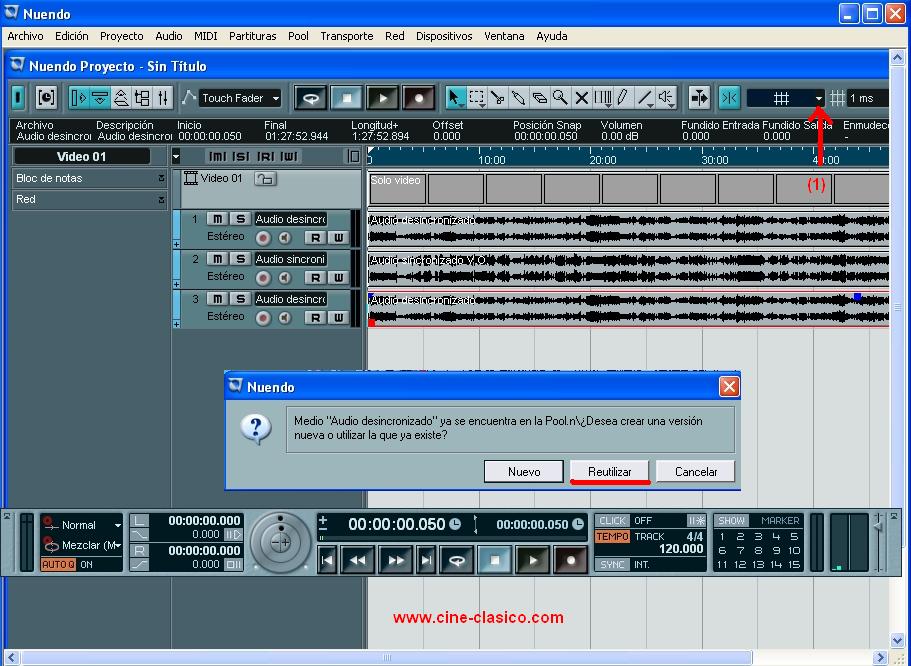
Llegados a este punto es conveniente hacer la primera copia de seguridad nombrándola ( por ejemplo) Proyecto inicial y lo hacemos desde Archivo > Guardar como > lo nombramos > Guardar y veremos como en nuestra carpeta de sincronización de audio, se nos ha creado un archivo con el logotipo del programa.
Empezando la sincronización
En primer lugar, pulsamos la tecla F8 y nos aparecerá la pantalla de vídeo, si clickamos una vez con el derecho sobre nuestra pantalla pasará a pantalla completa, y si volvemos a clickar, volverá al tamaño inicial. Si queréis cambiar de reproductor (siempre y cuando tengáis instalado previamente el Quick Time o el Windows Media Player) podéis hacerlo desde: Dispositivos > Configuración de dispositivos > Player vídeo > y en Método de lectura cambiarlo por cualquiera de los otros dos > Aplicar > Aceptar.
Bajamos nuestra ventana (1) para poder descubrir estos dos triángulos; el (2) es para ensanchar el espectro del audio y el (3) para alargarlo o contraerlo.
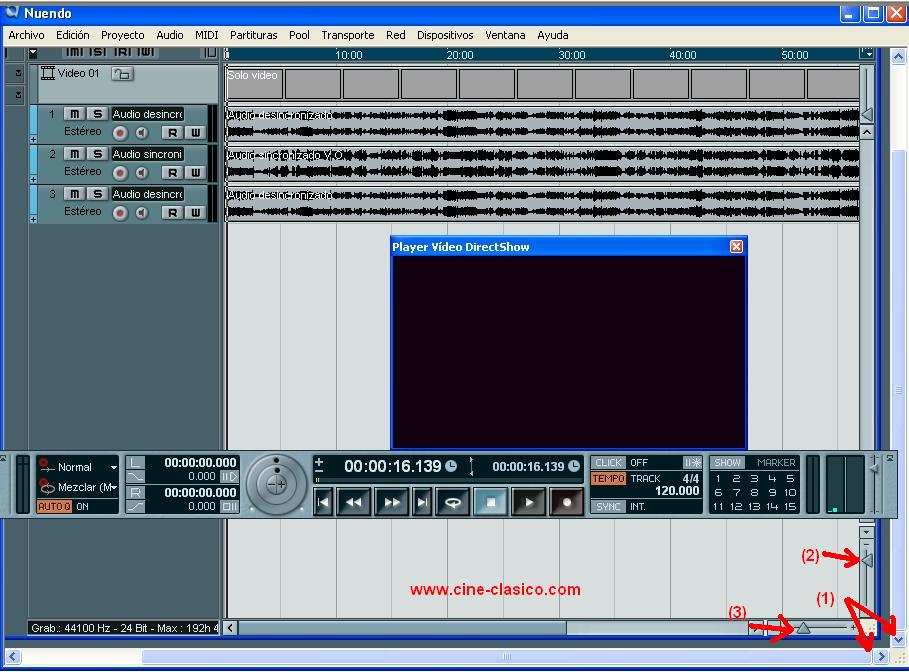
Vamos a empezar. En primer lugar, ensanchamos el audio (1) para tener una visión más clara, enmudecemos los dos audios que no vamos a tocar de momento (2) pinchando sobre la m, para no liarnos, es decir, no oír los dos audios al mismo tiempo (aunque es posible que en algún momento, sea necesario hacerlo, para afinar un poco mas la sincronía). Sin haber puesto en marcha el vídeo con el audio, a simple vista, ya vemos la 1ª desincronización (3) y (4), así que manteniendo el click izquierdo del ratón pulsado, movemos el audio hacia la derecha (5),
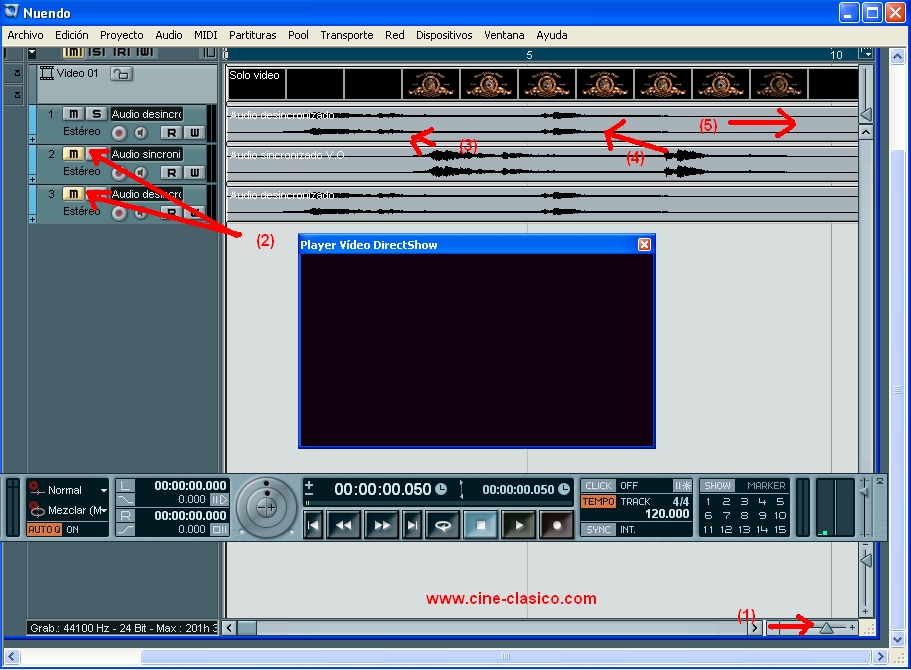
hasta hacerlo coincidir con el sincronizado. Le damos al play (2) o (3), y empezamos a ver y escuchar nuestro audio. En este ejemplo concreto, como sale el león de la metro, ya tenemos nuestro primer punto de referencia. Si necesitamos afinar un poco más, movemos el triángulo (1) para alargar más el espectro del audio. En el punto(4) no haría falta rellenar nada porque no hay sonido, y el mismo programa rellenaría este espacio (sin sonido), cuando termináramos de sincronizar el archivo, pero como prueba, voy a rellenarlo con el trozo de audio sincronizado en V.O.

Alargamos un poco más el audio desde la flecha (1) para tener mayor visión del audio, pinchamos con el click izquierdo sobre Dividir (tijeras) (2), nos vamos al trozo de audio que queremos cortar y le damos con el click izquierdo del ratón (nos aparecerá una raya azul vertical como ésta (3)), pinchamos en Seleccionar (puntero (4)) y manteniendo el click izquierdo del ratón pulsado, arrastramos el trozo hasta arriba (vemos como este trozo se nos ha quedado marcado con una franja roja y unos cuadrados azules (5)), ahora ya sólo nos quedaría unirlo al otro audio con el pegamento (6), pinchando con el click izquierdo sobre su icono y a contiuación sobre la unión de los dos audios, en ese momento desaparecerán los colores rojo y azul y quedará una raya negra como ésta (8), señal de que ya está unido un audio con otro.
Punteando sobre la escala de tiempos (7) nos aparecerá una barra vertical desde la que empezaremos cada vez que paremos el audio. Si queremos pararlo en otro minuto/segundo, sólo debemos volver a puntear para que quede marcado el nuevo tiempo. Una vez hecho esto, encogemos nuestro audio para tener una visión total, le damos al play, ponemos nuestro visor en pantalla completa (click derecho sobre la pantalla)y empezamos a visualizar el archivo, si tenemos suerte y a nuestro audio no le falta ninguna escena ya lo tendremos sincronizado...
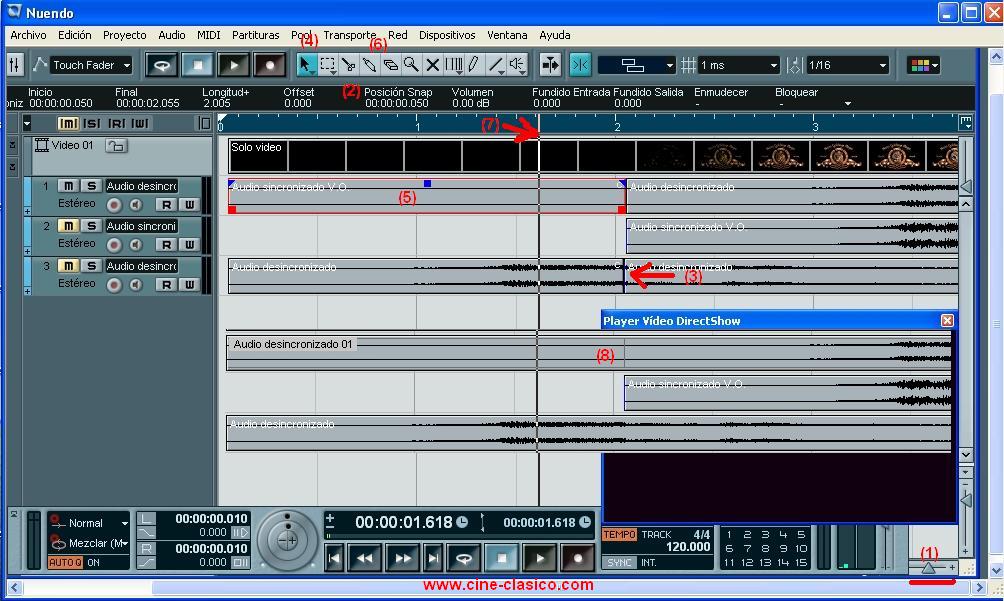
pero como esto no siempre será así, vamos a ver como se sincroniza cuando el audio esta adelantado o atrasado
Audio adelantado
Le damos al Play y cuando veamos que empieza a desincronizarse, marcamos en la escala de tiempos y paramos. Buscamos en el punto anterior a la desincronizacion, un cambio de escena (cuando la imagen está en negro) o un sonido ambiental, que no aparezca en imagen, como en el ejemplo propuesto, el ruido del tráfico. Cortamos (1) y arrastramos nuestro audio...

Imagen ampliada
hasta hacerlo coincidir con el espectro del audio de abajo (que es el que está sincronizado al vídeo),
casi con toda seguridad este trozo ya estará sincronizado al video, pero para verificarlo le damos al play. Una vez que esté como nosotros queremos...

tenemos dos opciones, o meter un trozo mudo (pinchando en pegamento y de nuevo pinchando sobre uno de los lados del corte, y automáticamente se nos unirá este trozo);

o meter un trozo de otro audio (para mí la mejor opción, ya que en ningún momento se queda sin sonido y apenas se aprecian los cortes).
Si no existe audio doblado porque falta alguna escena y hay diálogo, habrá que meterle un trozo del original, y si es ruido ambiental le meteremos un trozo de nuestro tercer audio, en este caso voy a alargar el ruido del tráfico cortando un trozo del tercer audio.

Volvemos un poco hacia atrás y le damos al play, y si nos gusta como ha quedado, pinchamos sobre el pegamento, pegamos ambos lados, y continuamos previsualizando nuestro vídeo y audio.
Audio atrasado
Cuando el audio va atrasado con respecto al vídeo es porque le sobra un trozo. Hacemos la misma operación que en el anterior ejemplo, buscamos un punto previo a la desincronización, y aquí tenemos nuevamente, dos opciones (las dos igual de buenas). Una es hacer dos cortes (1) (2) , quitar el trozo que nos sobra (3) y arrastramos nuestra parte derecha del audio a la de la izquierda. Si lo hacemos al revés, desincronizaremos lo que llevamos hasta el momento sincronizado. Comprobamos que está como lo queremos y pegamos.
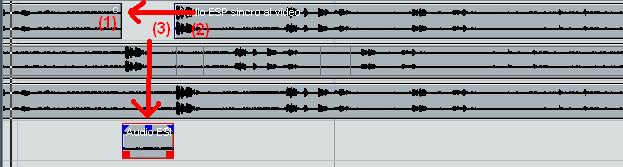
La otra opción (la que yo suelo utilizar), es solapando uno con otro. Hacemos un solo corte (siguiendo los criterios anteriores, buscando siempre un punto en el cual no haya diálogos),

y arrastramos la parte derecha del audio (manteniendo el click izquierdo del ratón pulsado) poniéndola encima de la izquierda (veremos como se sombrea), ya sólo nos queda comprobar que está donde queremos... si no es así movemos la parte derecha hacia delante o hacia atrás, y cuando lo tengamos correcto pegamos.

Si vemos que nuestro audio, tras sincronizar un trozo, se nos vuelve a desincronizar muy a menudo (por ejemplo, tras varios minutos, una y otra vez) lo más probable es que el audio que vamos a sincronizar tenga un framerate diferente, así que paramos, eliminamos esta cadena de audio, cogemos el audio desincronizado de origen y le cambiamos los frames con el BeLight. Una vez hecho esto, le añadimos la nueva cadena de audio a Nuendo y empezamos de nuevo a sincronizarlo.
Hay una opcion para suavizar la diferencia de volumen cuando se añade un trozo de audio en V.O., y es accesible desde Audio > Proceso > Fundido de entrada o Fundido de salida > Procesar > Nueva versión.
Ni que decir tiene, que el video no podemos tocarlo para nada, cualquier corte o añadido, hay que hacérselo al audio.
Guardar nuestro audio final sincronizado
Una vez tengamos nuestro audio sincronizado, yo suelo nombrar y guardar este último proyecto por si algo fallase tener una copia de seguridad, así que me voy a Archivo > Guardar como > y lo nombro como "Proyecto final 3 audios". Hecho esto, volvemos a la ventana principal y eliminamos los audios que hemos utilizado para añadir trozos de la siguiente manera: pinchamos con el click derecho bajo la m (se pondrá de un color más claro) y en la ventana que se abre pinchamos en Suprimir pistas seleccionadas de tal manera que solo quede el audio que hemos sincronizado.
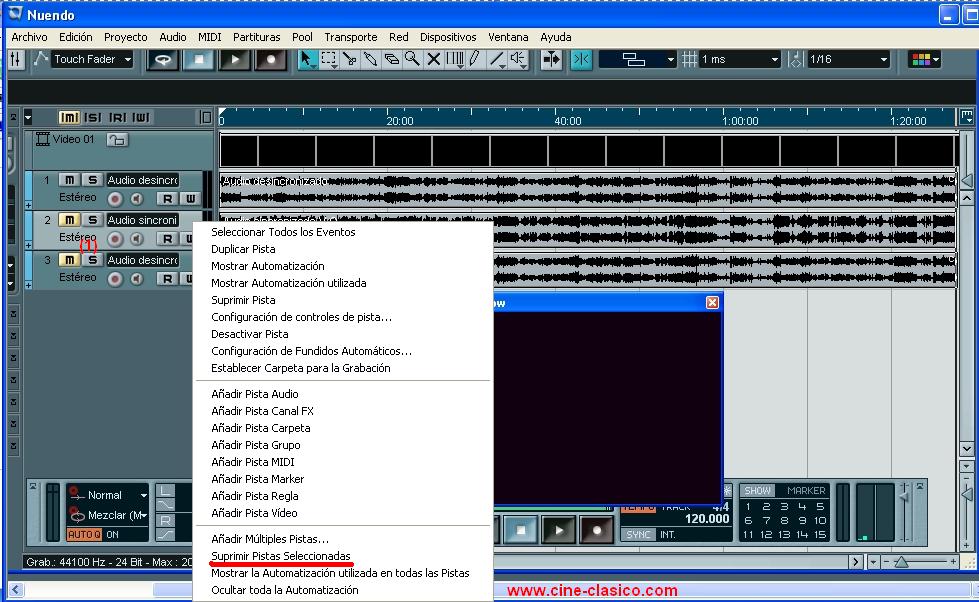
Ahora tenemos que poner nuestro tiempo de comienzo (1) y final (2) en los dos contadores pinchando sobre los números (3) (se nos pondrá de color amarillo) empezando por los contadores de la izquierda, cuando ambos estén iguales se sombreará la ventana principal de color azul. Nos vamos a Archivo > Exportar > Mezcla de audios y se abre otra ventana en la que le damos la ruta donde queremos guardar nuestro audio sincronizado (4), el nombre que le vamos a dar (5), desde la flecha del (6) podemos elegir el formato de audio que queramos, desde la flecha del (7) le damos los atributos que deseemos, desde el (8) la calidad y desde el (9) la frecuencia del muestreo, (todos estos parámetros podéis modificarlos a vuestro gusto) y pinchamos en guardar; se abre la ventana de Etiquetas, si queremos añadírsela tendremos que puntear Insertar opciones (10) (yo lo dejo despunteado) y ya por fin, le damos a Aceptar. A partir de ese momento, empezará la recodificación que durará alrededor de diez minutos aproximadamente (dependiendo del PC que se tenga).
Cuando acabe, ya tendremos nuestro audio sincronizado y listo para verlo junto al video
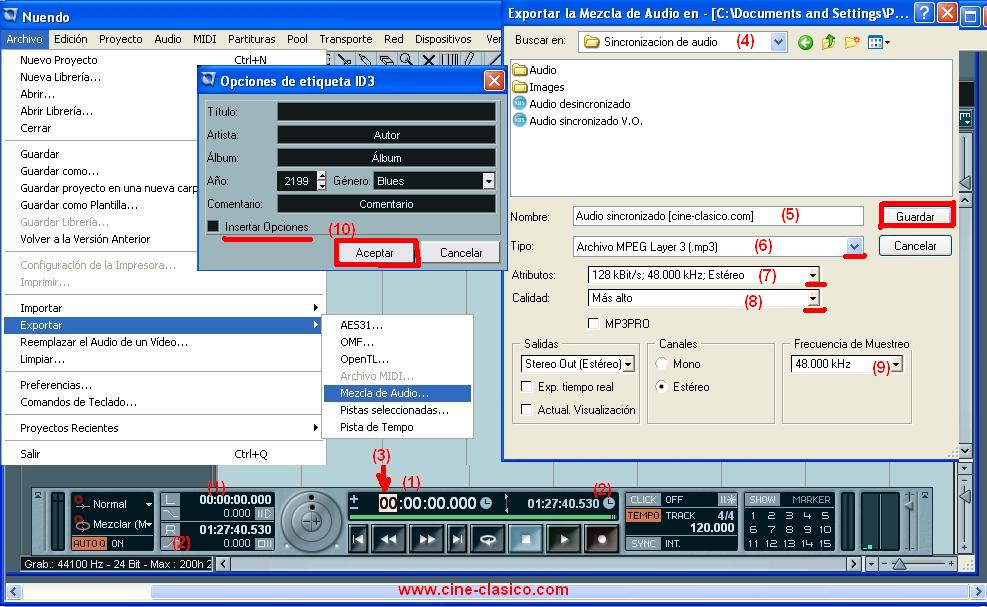
Si veis algún error agradecería que me lo comentáseis para rectificarlo inmediatamente.
Espero que os sea útil.
Saludos.
 [ Add all 6 links to your ed2k client ]
[ Add all 6 links to your ed2k client ]